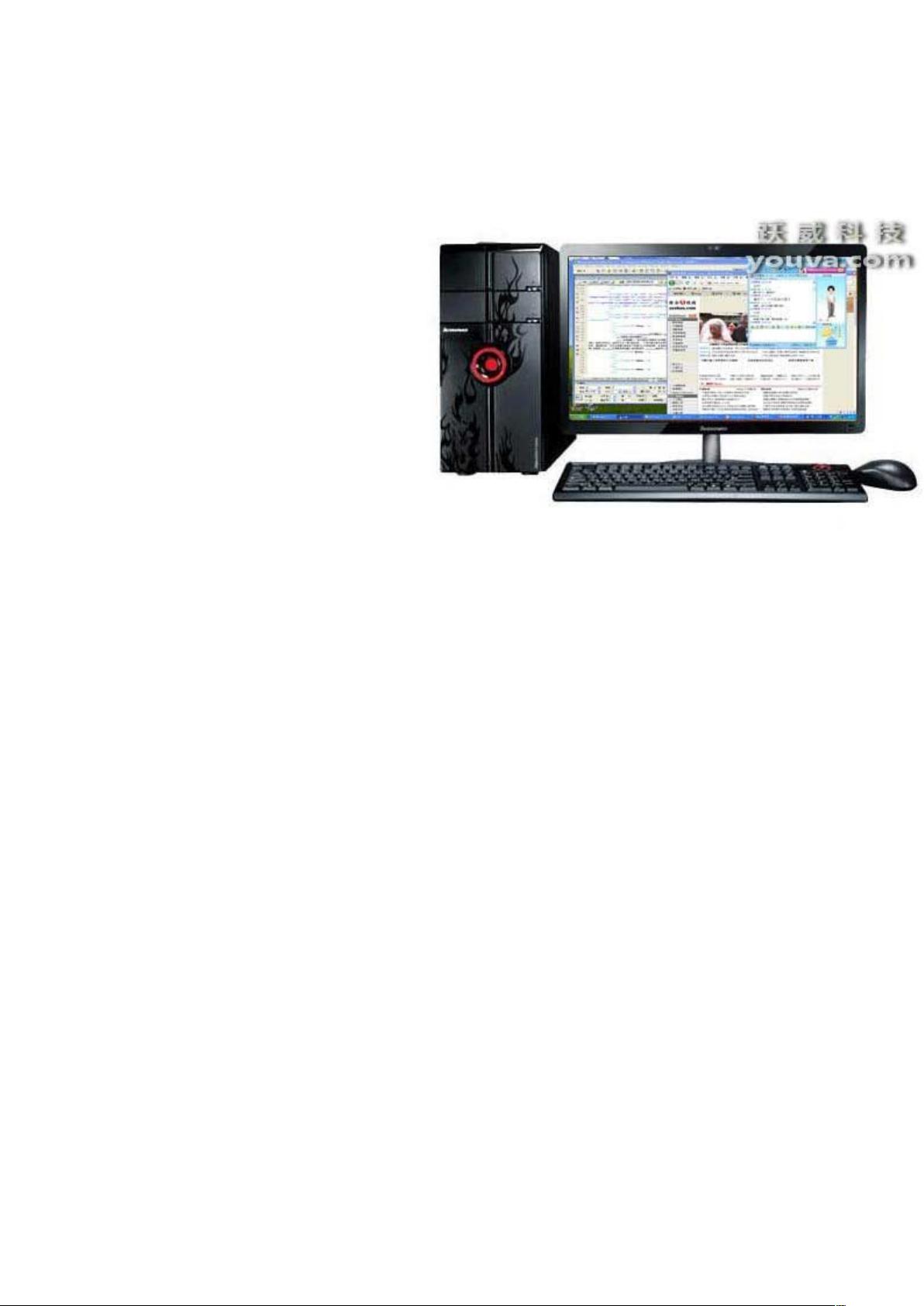Windows系统下实现双屏显示的步骤与技巧
"本文介绍了如何将一台电脑连接到两个显示器,包括双屏显示的需求、安装步骤和设置方法,以及扩展屏幕带来的便利性。"
在现代办公和创作环境中,一台电脑接两个显示器的需求越来越普遍。这样的配置能显著提高工作效率,尤其是在处理多任务时,避免了频繁在窗口间切换的困扰。Windows操作系统提供了对多屏显示的良好支持,允许用户轻松扩展桌面至多个显示器。
首先,实现双屏显示的基础是拥有一块支持双头输出的显卡。目前的显卡通常配备多种接口,如VGA、DVI、HDMI等,能够适应不同的显示器接口。连接两个显示器时,只需将它们分别连接到显卡的不同输出端口。如果显示器接口不匹配,可以使用转接头进行转换。
在硬件连接完成后,设置双屏显示在Windows系统中非常直观。进入"显示属性"的"设置"选项,你会看到代表两个显示器的图标。选择第二个显示器,设置合适的分辨率,并勾选"将Windows桌面扩展到该监视器上",第二个显示器就能正常工作了。此时,你可以通过鼠标将窗口从一个屏幕拖动到另一个屏幕,无论是普通窗口还是最大化窗口(最大化窗口需确保已解锁)。
扩展屏幕不仅限于提升工作效率,还能够提供家庭多媒体体验。例如,通过VGA或HDMI接口将液晶电视连接到电脑,电视可以作为第二个显示器,用于观看高清视频或玩游戏,为家庭娱乐带来更多可能性。
双屏显示为用户提供了更广阔的视觉空间和更高的生产力。无论是专业工作,如数据分析、编程调试,还是休闲娱乐,都能从中受益。只需简单的硬件连接和系统设置,即可开启高效、多元的多屏使用体验。
2022 浏览量
1124 浏览量
1124 浏览量
172 浏览量
124 浏览量
237 浏览量
810 浏览量
2022-02-03 上传
sxflyaway
- 粉丝: 1
- 资源: 8
最新资源
- BuildExpoApk:它是我用来在本地构建Expo APK的工具,无需使用云服务,并且避免在队列中等待甚至几个小时就仅构建测试APK
- org.apache.commons.logging-sources-1.1.1.zip
- PCB3D元件封装库已经用过非常好用
- SVD,matlab龙格库塔法源码,matlab源码网站
- 排练室应用
- 一种FMS过程监控系统的设计与实现.rar
- 团结精神
- 基于离散菲涅耳变换的OCDM调制解调技术matlab仿真,对比4QAM,16QAM,64QAM三种映射以及ZF,MMSE两种均衡
- UrFood:IHM Trabalho决赛
- coding_sol:ThoughtWorks编码分配解决方案
- nullbrain:https
- 清华同方荀子手写板笔驱动程序 官方版
- p2DongjinKang:项目二
- qr205,matlab手势识别源码,matlab源码之家
- nginx-http-flv-module最新版+使用说明
- 圣诞脱单大战HTML5游戏源码